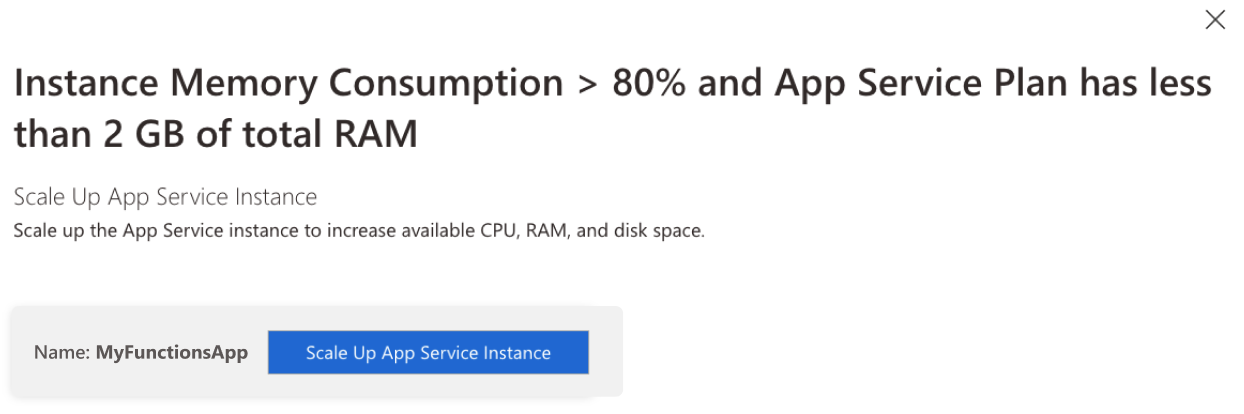Diagnostische gegevens van Azure Functions-app
Azure Functions App Diagnostics is een nuttige resource in de Azure Portal voor het bewaken en diagnosticeren van mogelijke problemen in uw Durable Functions toepassing. Het helpt niet alleen bij het diagnosticeren van problemen, maar biedt ook mogelijke oplossingen en/of relevante documentatie om u te helpen problemen sneller op te lossen.
Diagnostische gegevens van Azure Functions app gebruiken
Ga naar uw functie-app-resource. Selecteer in het linkermenu Problemen vaststellen en oplossen.
Zoek naar 'Durable Functions' en selecteer het resultaat.
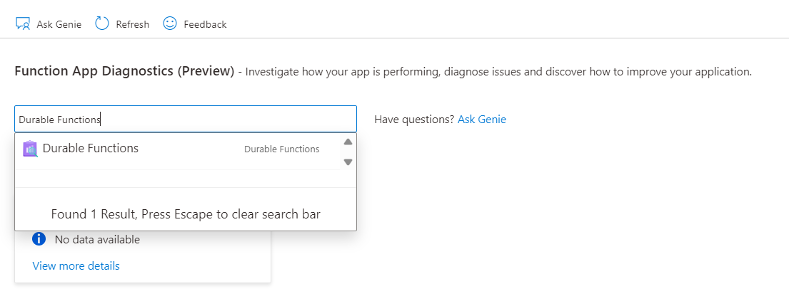
U bevindt zich nu in de Durable Functions detector, die controleert op veelvoorkomende problemen die Durable Functions apps hebben. De detector bevat ook koppelingen naar hulpprogramma's en documentatie die u mogelijk nuttig vindt. Bekijk de verschillende inzichten in de detector voor meer informatie over de status van de toepassing. Enkele voorbeelden van wat de detector u vertelt, bevat de Durable Functions extensieversie die uw app gebruikt, prestatieproblemen en eventuele fouten of waarschuwingen. Als er problemen zijn, ziet u suggesties voor het oplossen van deze problemen.
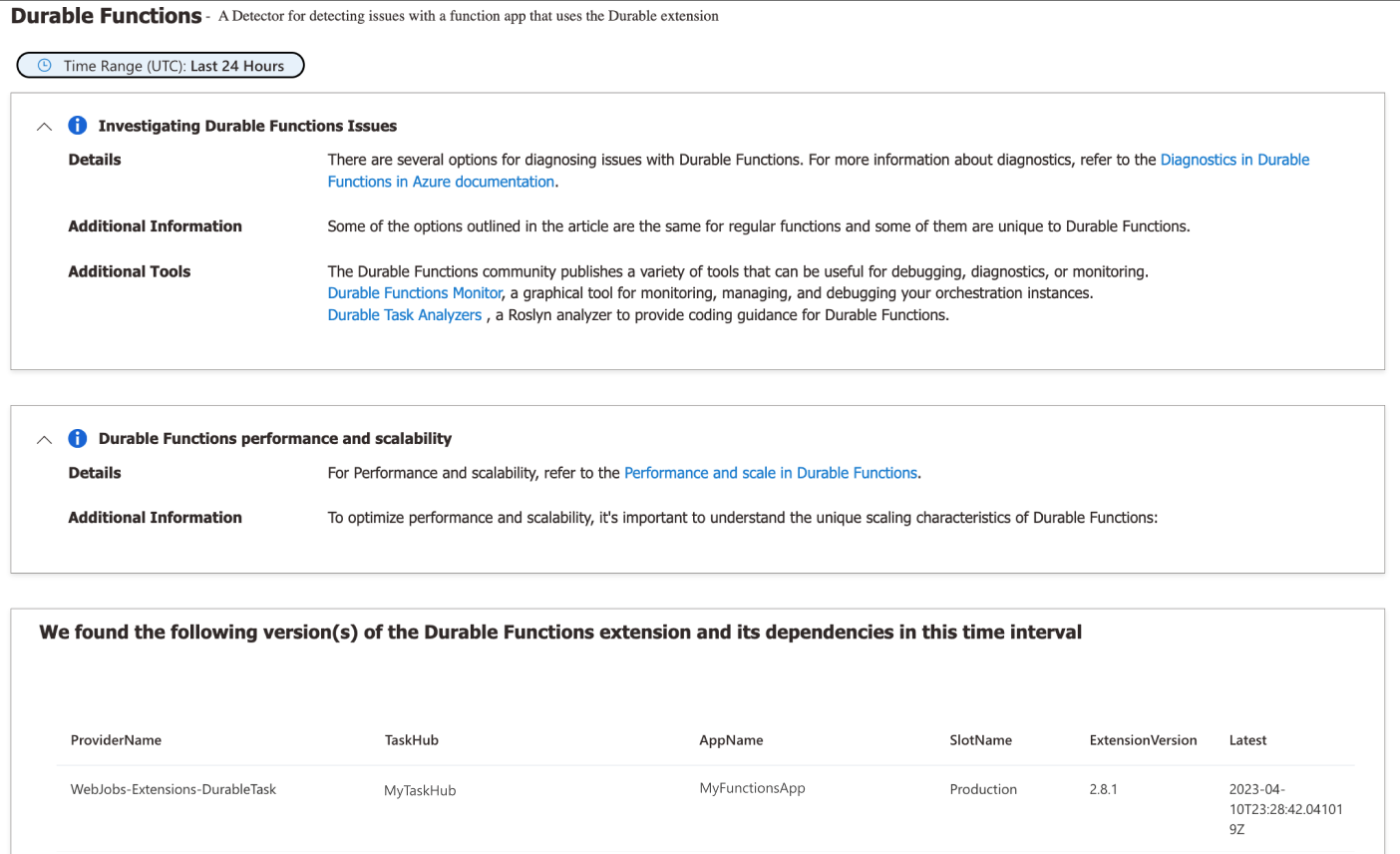
Andere nuttige detectoren
Aan de linkerkant van het venster ziet u een lijst met detectoren die zijn ontworpen om te controleren op verschillende problemen. In deze sectie worden er enkele uitgelicht.
De detector voor Fouten uit de Functions-app haalt resultaten op van verschillende detectoren die belangrijke gebieden van uw toepassing controleren die de oorzaak kunnen zijn dat uw toepassing niet actief is of fouten rapporteert. In de onderstaande schermopname ziet u de uitgevoerde controles (niet alle 15 worden vastgelegd in de schermafbeelding) en de twee problemen die aandacht vereisen.
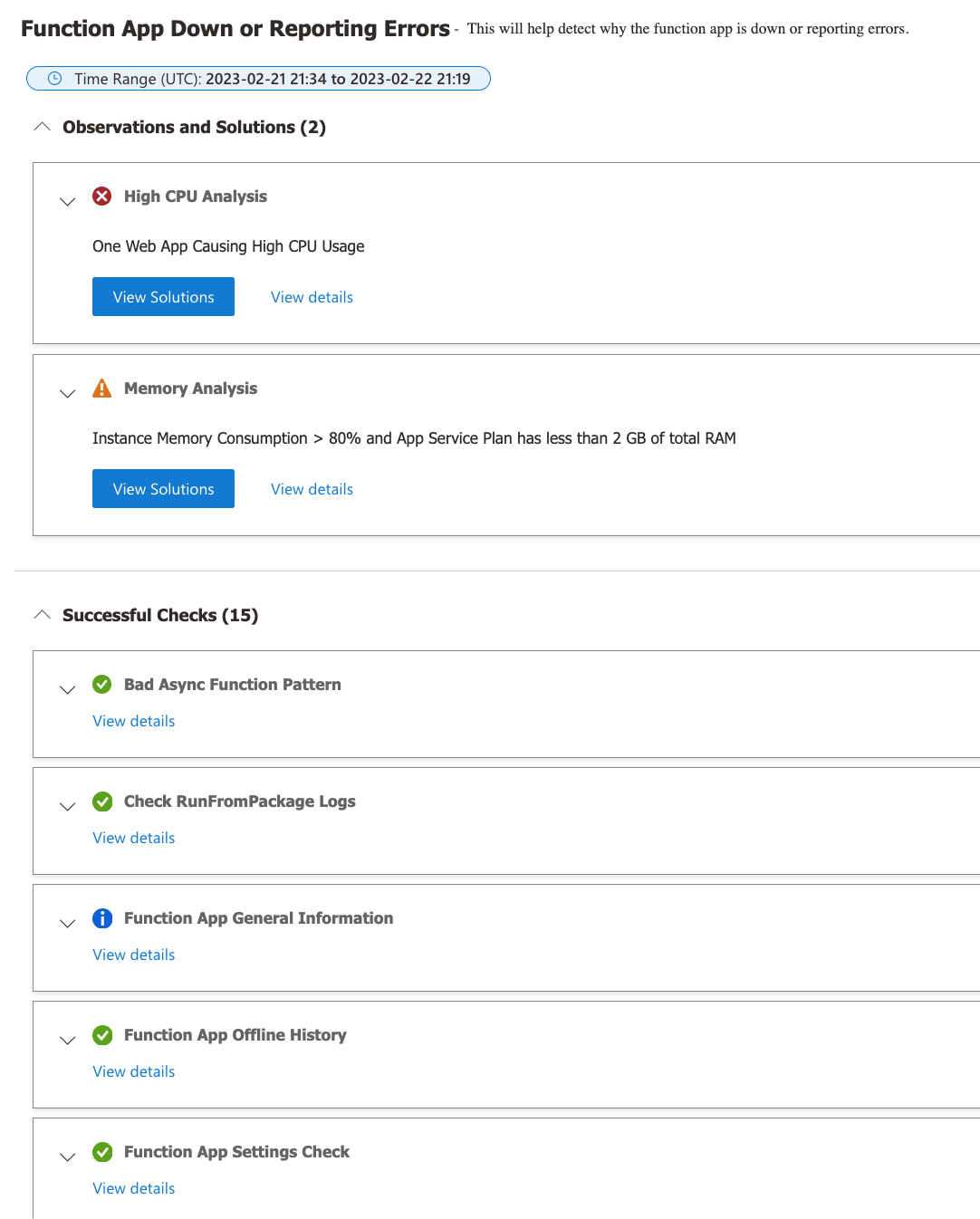
Uit analyse van maximaal CPU-gebruik blijkt dat één app een hoog CPU-gebruik veroorzaakt.
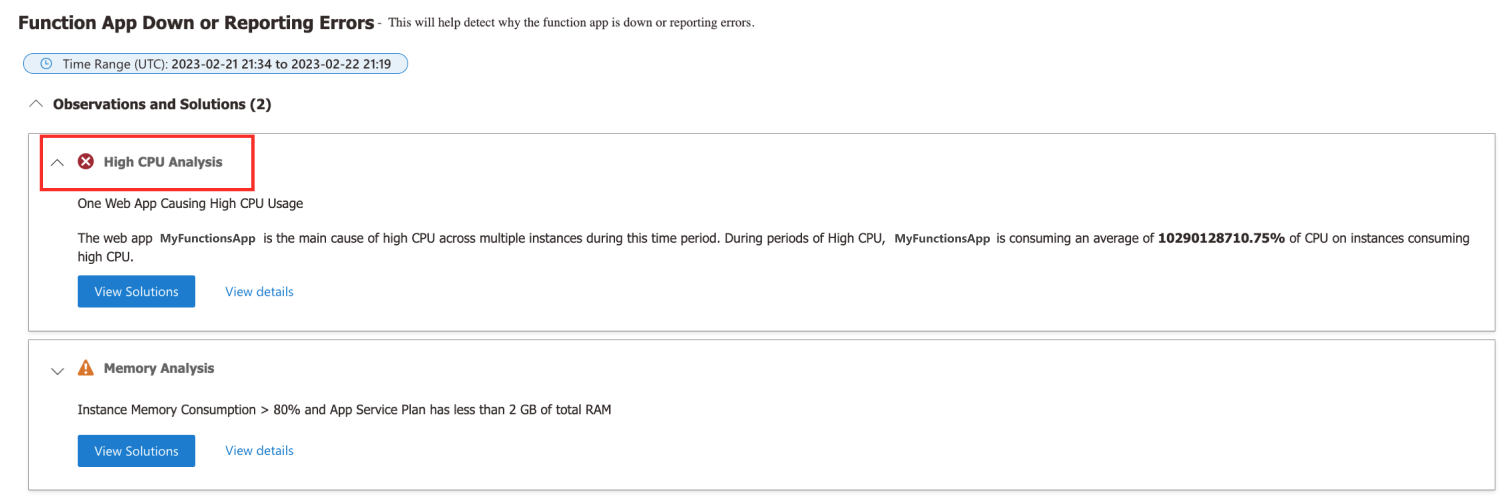
Het volgende wordt aanbevolen wanneer u op Oplossingen weergeven klikt. Als u besluit om de tweede optie te volgen, kunt u uw site eenvoudig opnieuw opstarten door op de knop te klikken.
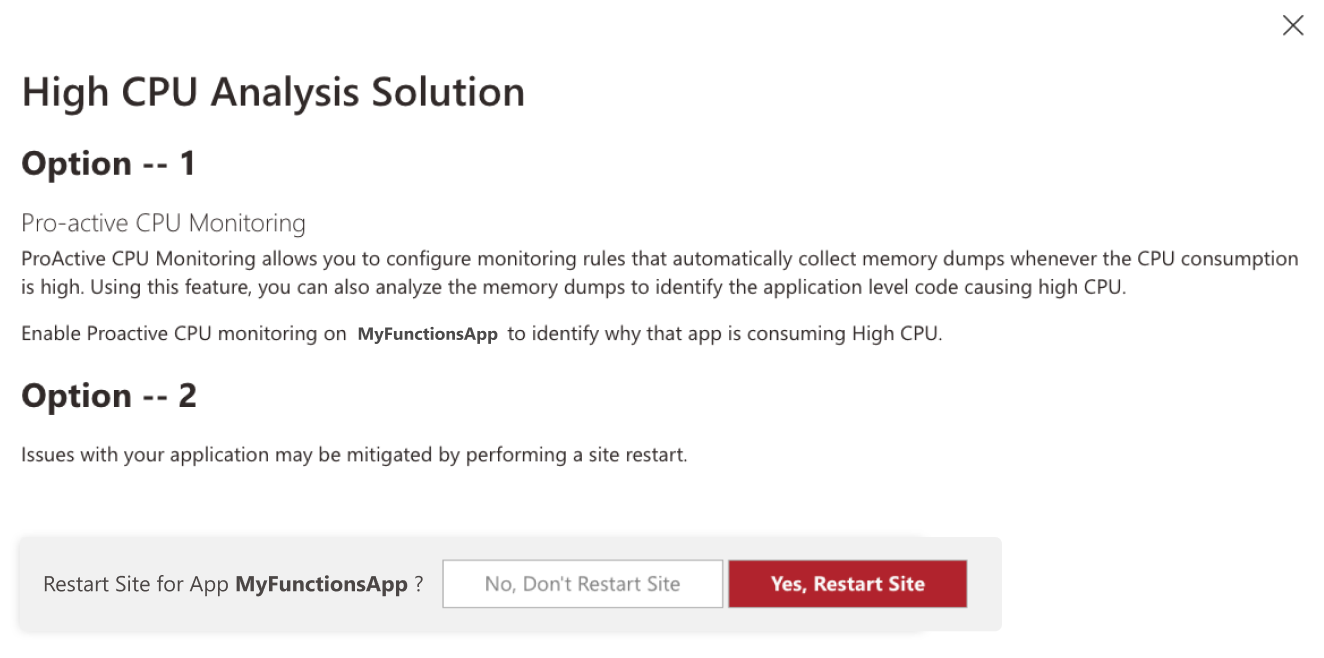
Geheugenanalyse maximaliseren toont de volgende waarschuwing en grafiek. (Houd er rekening mee dat er meer inhoud is vastgelegd in de schermafbeelding.)
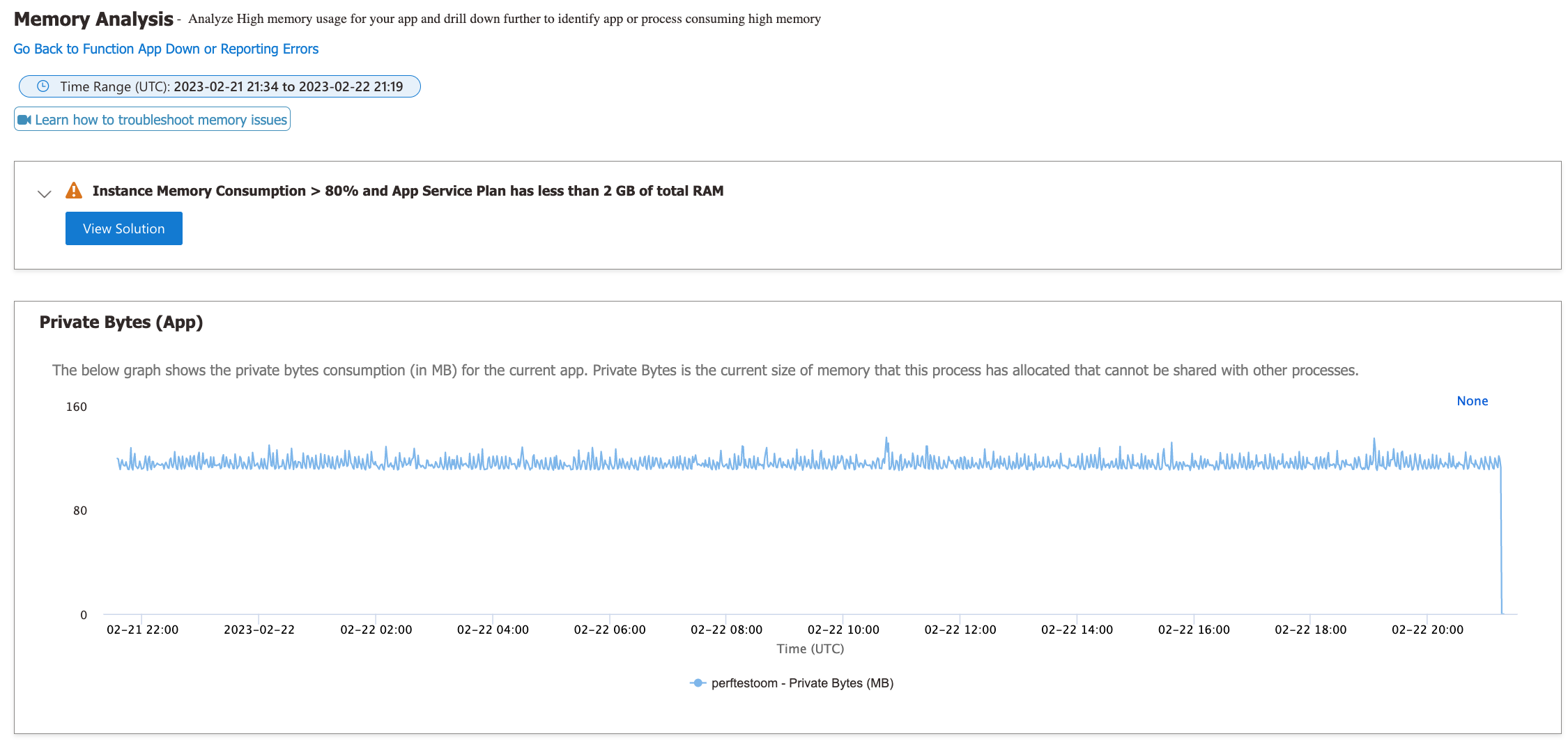
Het volgende wordt aanbevolen wanneer u op Oplossingen weergeven klikt. U kunt eenvoudig omhoog schalen door op een knop te klikken.